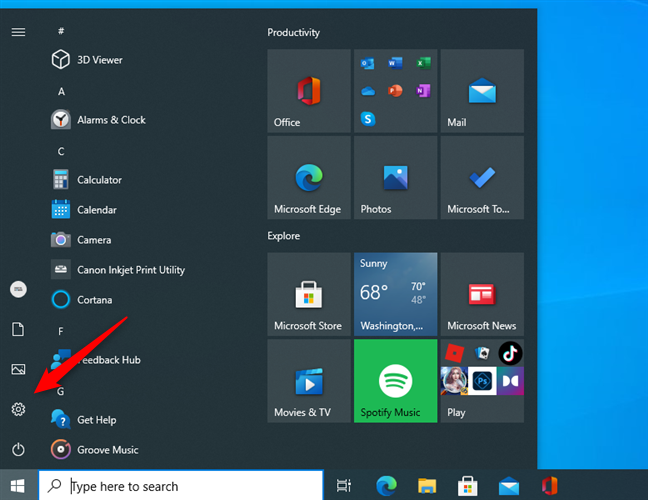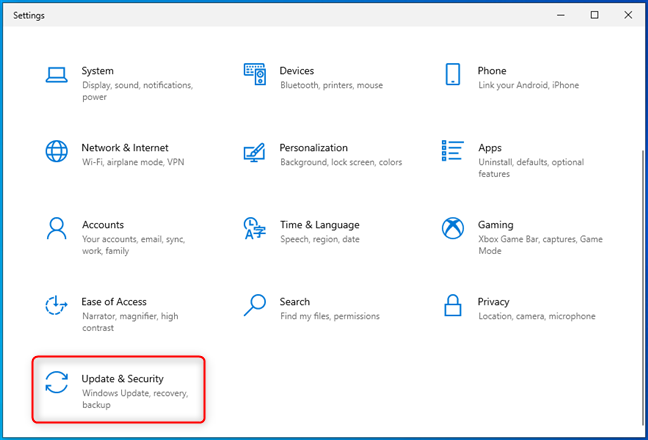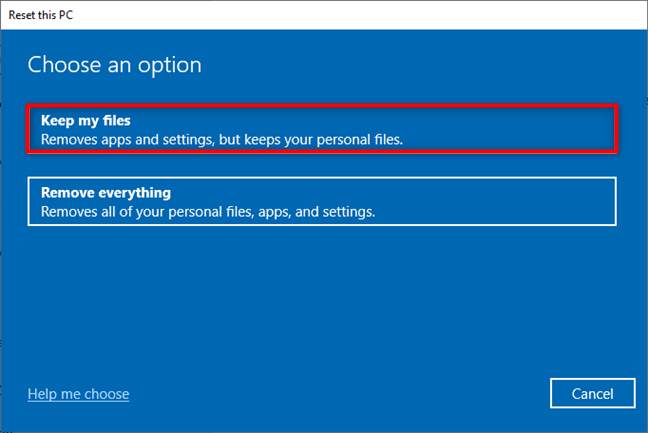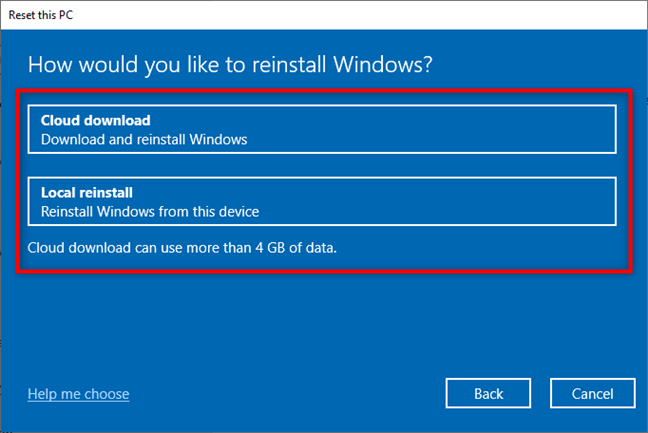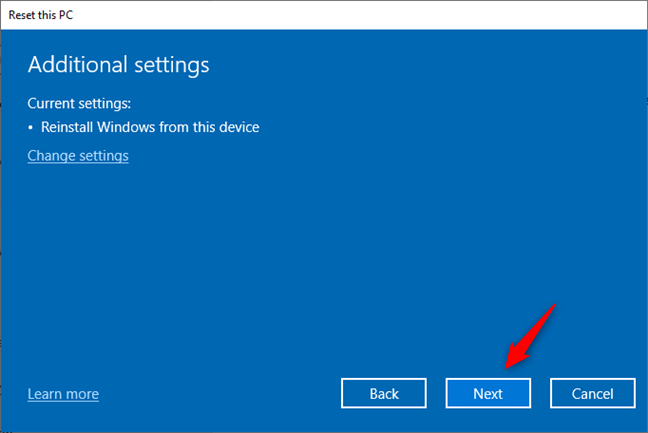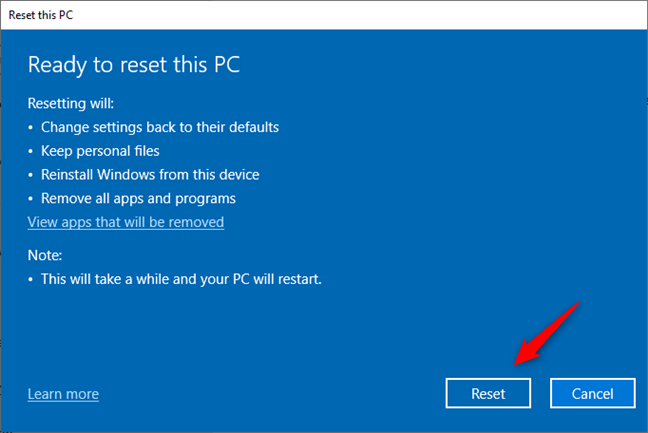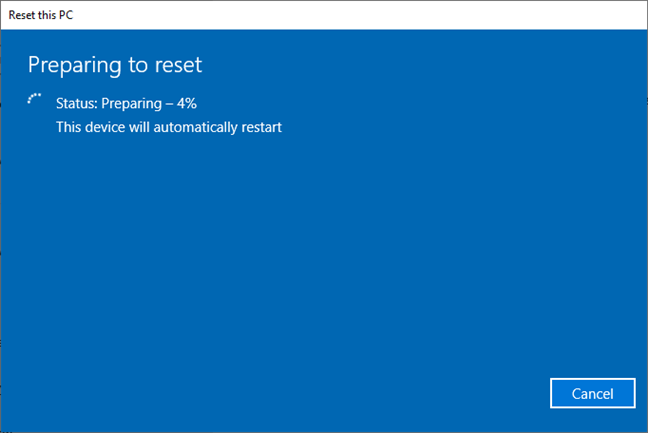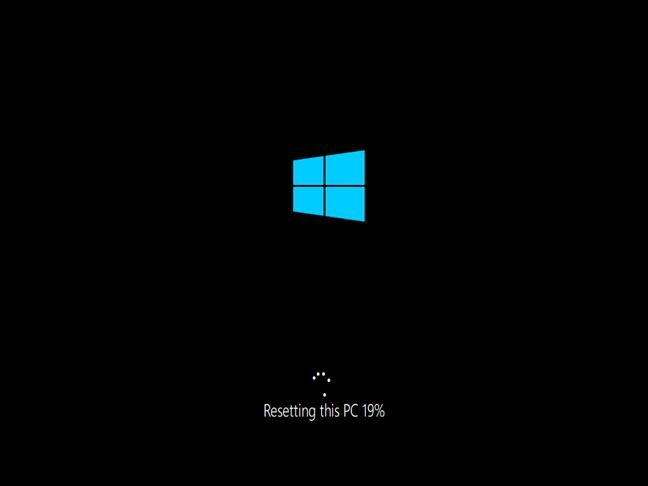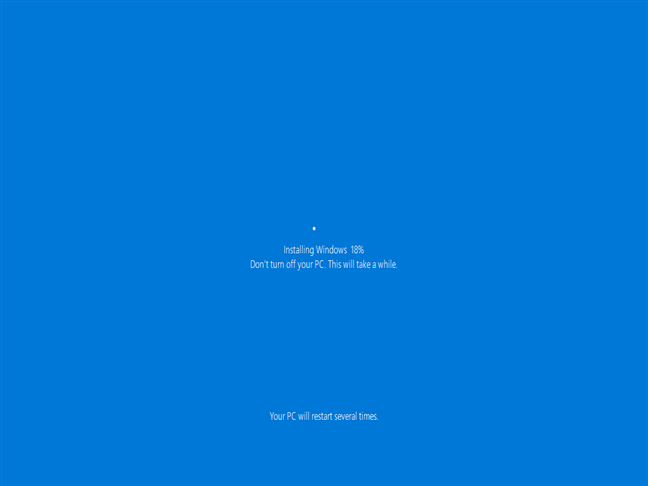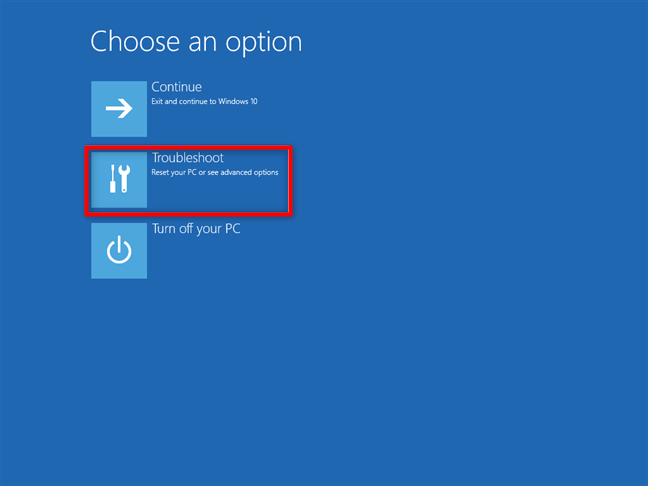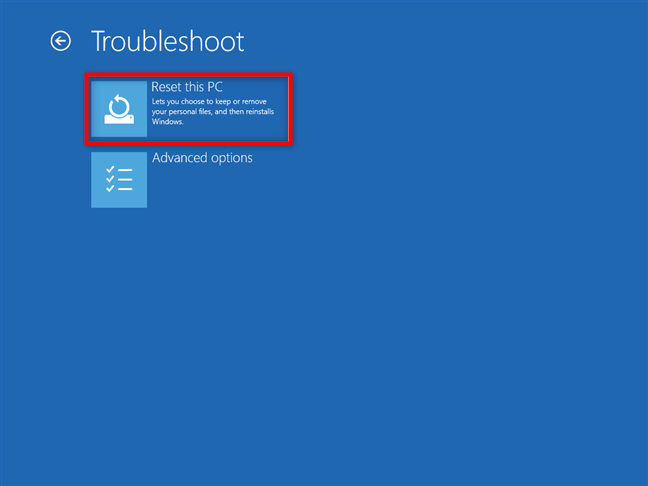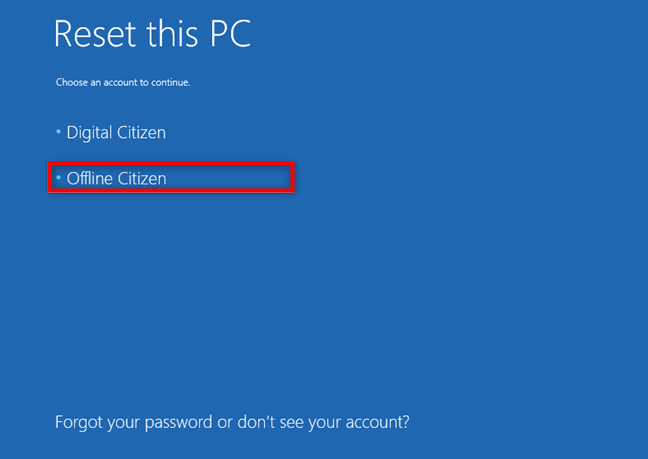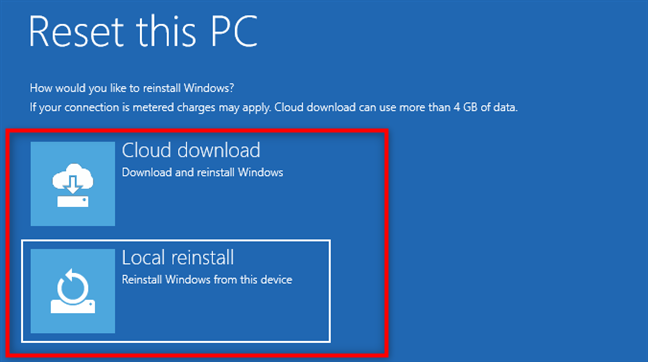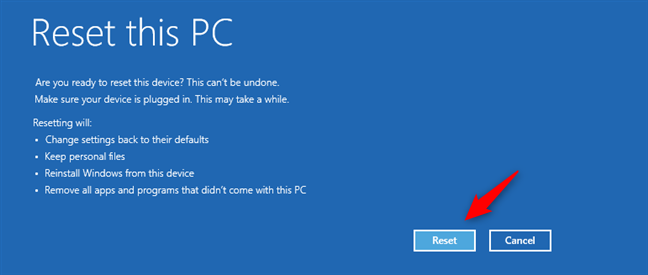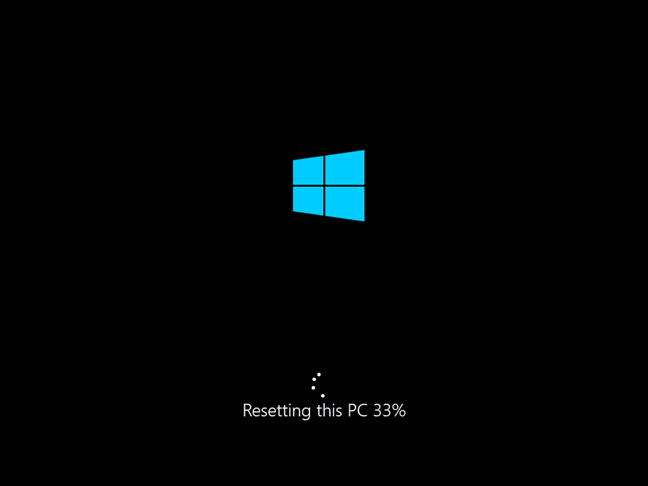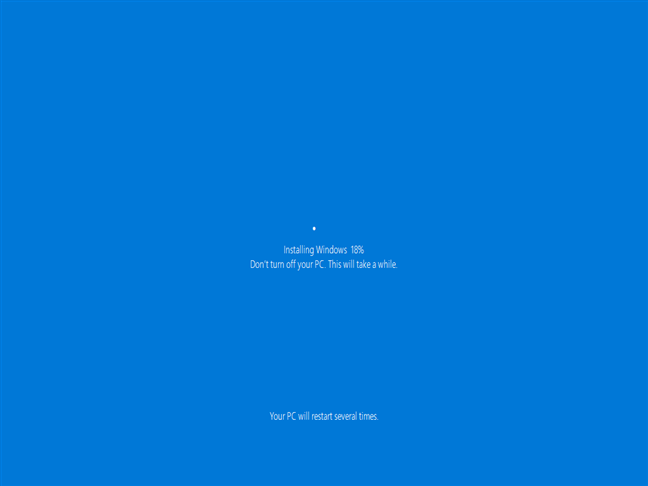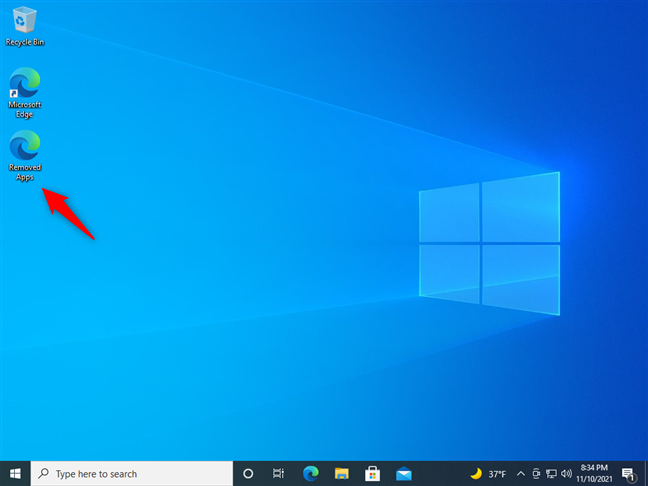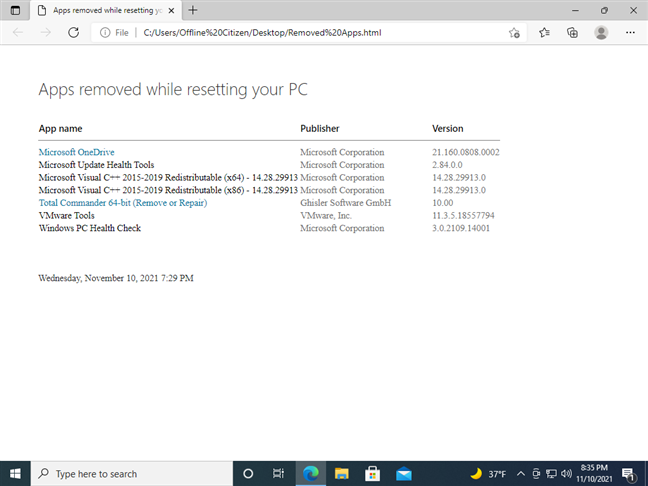Si Windows 10 tombe en panne et que rien ne semble plus fonctionner correctement, vous pouvez envisager de le réinstaller à partir de zéro. Cependant, cela signifierait que vous devez passer par un processus assez élaboré afin d'enregistrer vos fichiers et de réinstaller Windows 10. Heureusement, vous n'avez pas à le faire, car Windows 10 vous donne la possibilité de se réinitialiser à son état initial et conserver vos fichiers personnels dans le processus. L'avantage est que c'est beaucoup plus rapide que de formater votre partition système et d'installer Windows 10 à partir de zéro. La réinitialisation peut également améliorer les performances de votre PC Windows 10. Voici comment restaurer Windows 10 à son état initial et conserver vos fichiers à l'aide de la fonction Réinitialiser :
Contenu
- Pourquoi voudriez-vous réinitialiser votre PC Windows 10 ?
- 1. Comment réinitialiser Windows 10 et conserver vos fichiers personnels (à l'aide de l'application Paramètres)
- 2. Comment réinitialiser Windows 10 et conserver vos fichiers personnels (à l'aide de l'environnement de récupération Windows)
- Comment obtenir la liste des applications supprimées par le processus de réinitialisation
- Avez-vous réinitialisé votre Windows 10 ?
Pourquoi voudriez-vous réinitialiser votre PC Windows 10 ?
Vous avez fait tout le dépannage auquel vous pouviez penser, mais il y a toujours des problèmes avec votre PC Windows 10. Est-il bon de réinitialiser votre PC sous Windows 10 ? Si vous n'avez pas d'autres idées sur la façon de le faire se comporter et de réparer les problèmes qui vous dérangent, alors oui, la réinitialisation de Windows 10 pourrait être la solution.
La réinitialisation de mon PC le rendra-t-il plus rapide ? Une autre raison est la performance de votre appareil Windows 10. Si Windows 10 se déplace plus lentement que lorsque vous avez commencé à l'utiliser, il se peut qu'il y ait trop d'applications ou de services exécutés en arrière-plan, certains pilotes défectueux, etc. Parfois, la seule façon de nettoyer le gâchis est de faire une réinitialisation.
Alors que se passe-t-il si vous choisissez de réinitialiser ce PC sous Windows 10 ? Avant de continuer, il y a quelques questions dont vous devriez connaître les réponses :
- Windows 10 Réinitialiser ce PC supprime-t-il les pilotes ? Oui : La réinitialisation de votre PC Windows 10 signifie que tous les fichiers système et les pilotes sont supprimés puis restaurés à leurs originaux.
- Réinitialiser ce PC efface -t- il tous les lecteurs ? La réponse est Non , pas par défaut. Néanmoins, pendant le processus de réinitialisation, vous pouvez également choisir de tout supprimer de tous vos lecteurs si vous le souhaitez.
- Est-ce que je perds mes applications si je réinitialise Windows 10 ? Malheureusement, toutes vos applications de bureau sont supprimées de votre PC, vous devez donc les réinstaller et les reconfigurer une fois le processus de réinitialisation terminé.
- Réinitialiser ce PC supprime- t- il mes fichiers personnels ? Vous pouvez conserver vos fichiers personnels, vous ne les perdrez pas au cours du processus. Que sont les fichiers personnels sur Windows 10 ? Il s'agit des fichiers stockés dans vos dossiers utilisateur : Bureau, Téléchargements, Documents, Images, Musique et Vidéos . Les fichiers stockés sur d'autres partitions de lecteur que le lecteur "C:" sont également laissés intacts. Cependant, les documents stockés dans les applications sont perdus.
- La réinitialisation de mon PC supprimera-t-elle les virus ? Ça dépend. Habituellement, c'est le cas si les virus sur votre ordinateur ne sont pas vraiment méchants. Mais, si nous parlons de types particuliers de logiciels malveillants tels que les rootkits, la réinitialisation n'aidera que si vous choisissez également de perdre vos fichiers personnels et d'effacer tous les lecteurs. Sinon, des virus pourraient également se trouver sur vos autres disques, partitions ou même dans votre espace cloud OneDrive, et dès que Windows 10 sera réinitialisé, ils l'infecteront à nouveau, probablement presque instantanément. En ce qui concerne les logiciels malveillants, notre recommandation est de faire une nouvelle installation de Windows 10 , pas seulement une réinitialisation.
Si vous êtes d'accord avec tout ce qui précède, il existe deux façons de lancer la réinitialisation de votre Windows 10. La première méthode utilise l' application Paramètres . La deuxième méthode lance le processus de réinitialisation à partir de l'écran de connexion. Cette deuxième méthode peut être utile si vous rencontrez des difficultés pour vous connecter à Windows.
Si votre installation de Windows 10 est gravement endommagée et que vous ne pouvez même pas accéder à l'écran de connexion, vous pouvez envisager quelques autres options :
1. Comment réinitialiser Windows 10 et conserver vos fichiers personnels (à l'aide de l'application Paramètres)
La première chose que vous devez faire est d'ouvrir l' application Paramètres . Un moyen rapide de le faire est de cliquer ou d'appuyer sur son bouton dans le menu Démarrer ou d'appuyer simultanément sur Windows + I sur votre clavier.
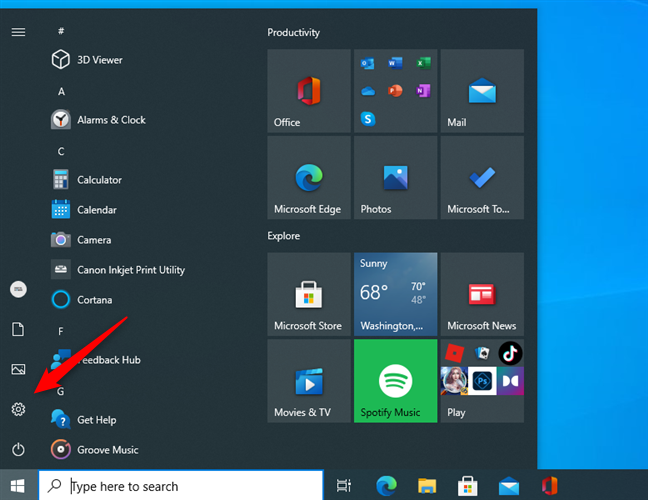
Ouvrez les paramètres à partir du menu Démarrer de Windows 10
Dans l' application Paramètres , ouvrez la catégorie Mise à jour et sécurité .
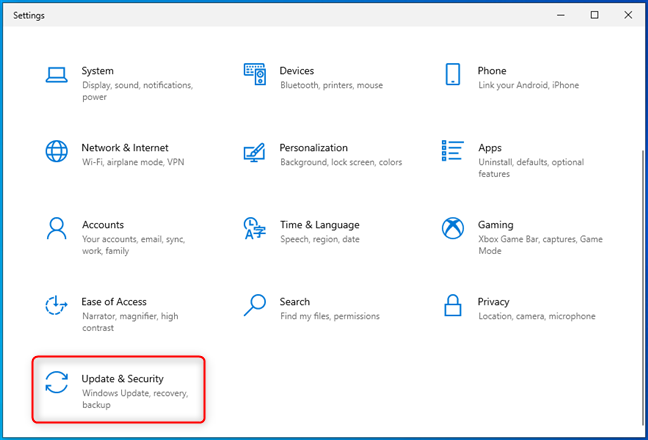
Ouvrez la mise à jour et la sécurité dans les paramètres
Sur le côté gauche de la fenêtre, cliquez ou appuyez sur la section Récupération . Sur le côté droit de la fenêtre Paramètres , Windows 10 affiche une section intitulée Réinitialiser ce PC , qui vous indique que « Si votre PC ne fonctionne pas correctement, le réinitialiser peut aider. Cela vous permet de choisir de conserver vos fichiers ou de les supprimer, puis de réinstaller Windows » . C'est ce que nous recherchons. Cliquez ou appuyez sur le bouton Commencer .
Démarrer avec le processus de réinitialisation dans Windows 10
Windows 10 vous demande si vous souhaitez conserver vos fichiers personnels ou tout supprimer sur le PC.
Puisque vous souhaitez conserver vos fichiers personnels, choisissez "Conserver mes fichiers (Supprime les applications et les paramètres, mais conserve vos fichiers personnels)".
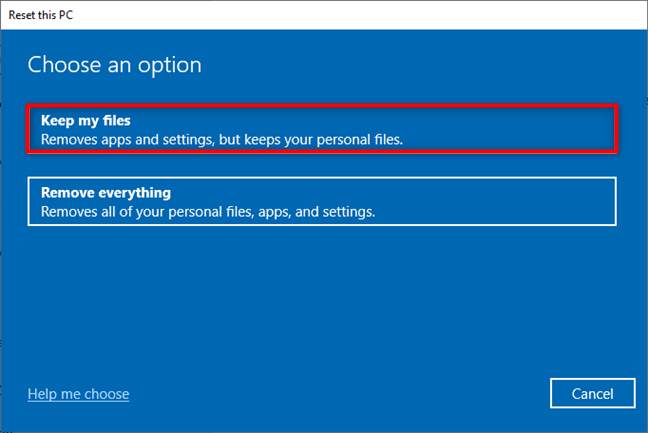
Choisissez Conserver mes fichiers lors de la réinitialisation de votre PC
Ensuite, Windows 10 vous demande « Comment souhaitez-vous réinstaller Windows ? » :
- Téléchargement dans le cloud - télécharge Windows 10 à partir des serveurs de Microsoft, puis le réinstalle
- Réinstallation locale - utilise les fichiers Windows 10 d'origine compressés qui sont déjà stockés localement, sur votre ordinateur
Choisissez l'option que vous préférez en cliquant ou en appuyant dessus.
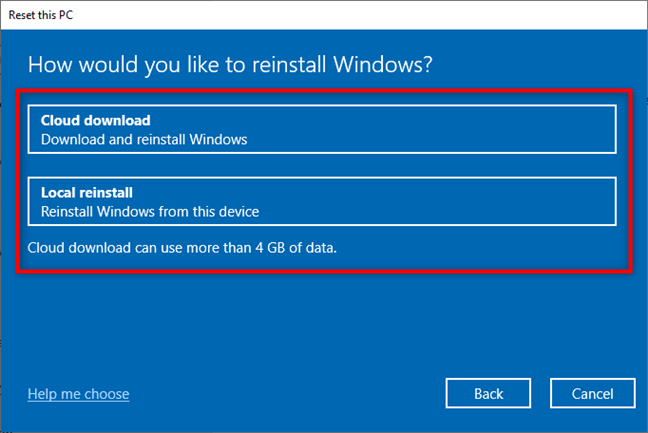
Sélectionnez le téléchargement dans le cloud ou la réinstallation locale de Windows 11
Une fois que vous avez choisi comment réinstaller Windows 10, vous accédez à l' étape Paramètres supplémentaires . Si vous êtes d'accord avec votre choix précédent, appuyez sur Suivant . Si vous souhaitez le modifier, cliquez ou appuyez sur Modifier les paramètres et faites une autre sélection.
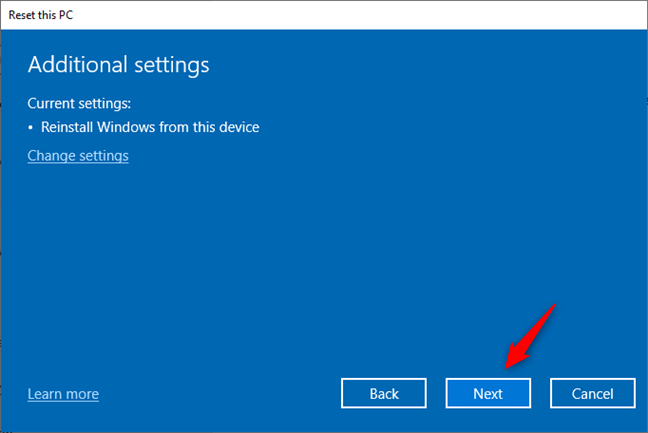
Paramètres supplémentaires pour la réinitialisation de Windows 10
Ensuite, Windows 10 vous fait savoir qu'il est prêt à démarrer le processus de réinitialisation. Avant de continuer, vous voudrez peut-être vérifier la liste des applications qui seront supprimées de votre PC - vous pouvez le faire en cliquant/appuyant sur "Afficher les applications qui seront supprimées". Ensuite, si vous êtes sûr de vouloir réinitialiser Windows 10, appuyez sur le bouton Réinitialiser . Notez que c'est le dernier moment où vous pouvez changer d'avis et annuler la réinitialisation !
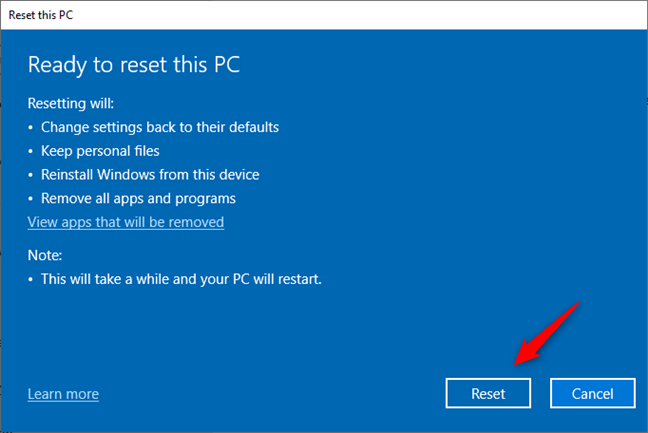
Prêt à réinitialiser ce PC
Windows 10 a besoin d'une minute ou deux de plus pour préparer les choses. Une fois terminé, il redémarre automatiquement votre PC.
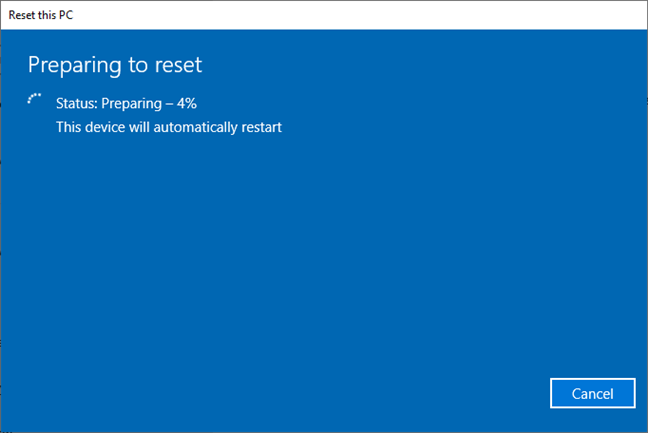
Préparation de la réinitialisation de Windows 10
Prenez une tasse de café ou de thé et attendez que votre PC Windows 10 se réinitialise. Combien de temps prend la réinitialisation d'un PC ? Selon la puissance du matériel de votre ordinateur, cela peut prendre un certain temps, c'est-à-dire plusieurs (dizaines de) minutes.
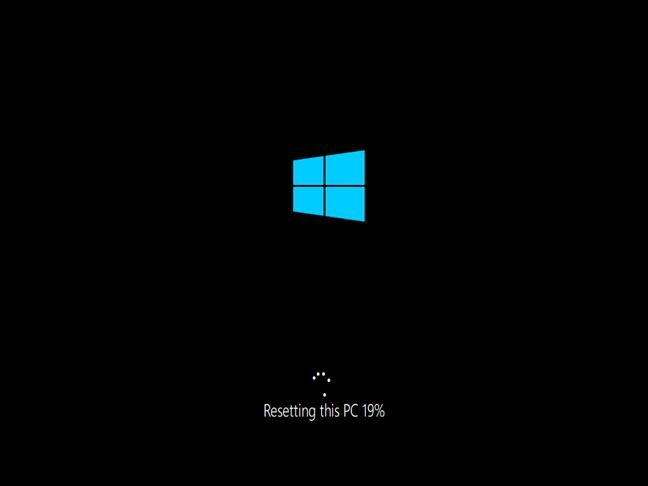
Progression de la réinitialisation de ce PC
Au bout d'un moment, Windows 10 commence à se réinstaller.
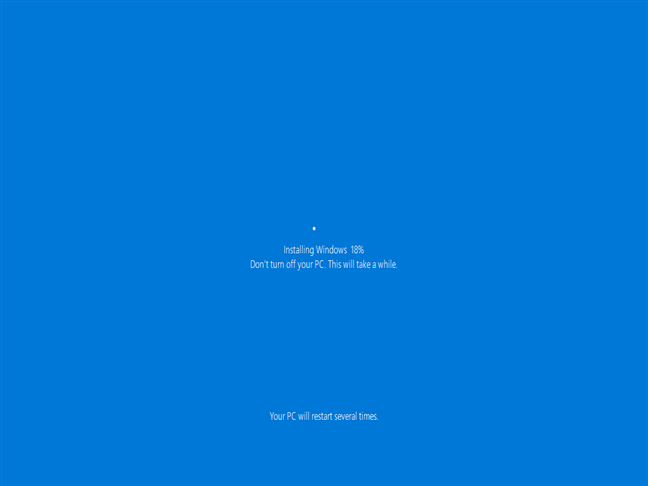
Installation de Windows 10 dans le cadre de la réinitialisation de votre PC
Lorsque l'installation est terminée, vous pouvez vous connecter avec votre compte utilisateur.
2. Comment réinitialiser Windows 10 et conserver vos fichiers personnels (à l'aide de l'environnement de récupération Windows)
Vous pouvez également réinitialiser Windows 11 à partir de l' environnement de récupération Windows avant même d'accéder à votre bureau. Sur l'écran de connexion de Windows 11, maintenez la touche Maj enfoncée tout en sélectionnant l' icône d'alimentation , puis appuyez sur Redémarrer dans le coin inférieur droit de l'écran.
Redémarrez votre PC à partir de l'écran de connexion
Après le redémarrage de votre ordinateur, sélectionnez Dépannage .
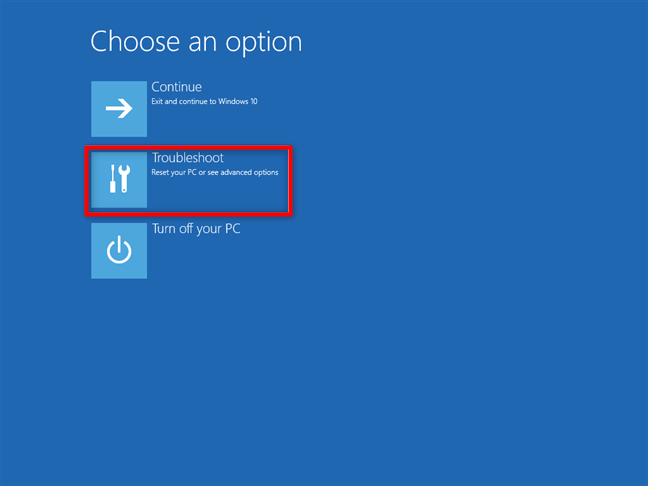
Choisissez Dépanner pour réinitialiser votre PC
Sur l'écran suivant, choisissez Réinitialiser ce PC .
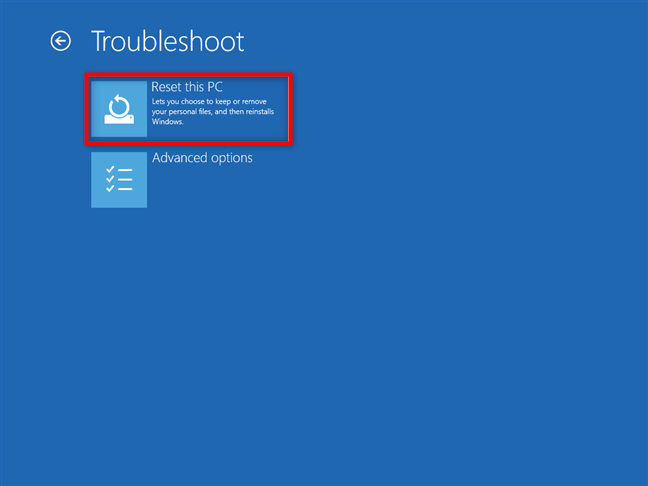
Choisissez Réinitialiser ce PC à partir de l'écran de dépannage
Puisque vous souhaitez conserver vos fichiers personnels, choisissez l' option "Conserver mes fichiers (Supprime les applications et les paramètres, mais conserve vos fichiers personnels)" .

Choisissez Conserver mes fichiers sur l'écran Réinitialiser ce PC
Comme vous n'êtes pas connecté, vous devez vous authentifier auprès de Windows 10 avant de poursuivre le processus de réinitialisation. Windows 10 affiche la liste des utilisateurs définis dans votre système. Sélectionnez votre utilisateur et connectez-vous.
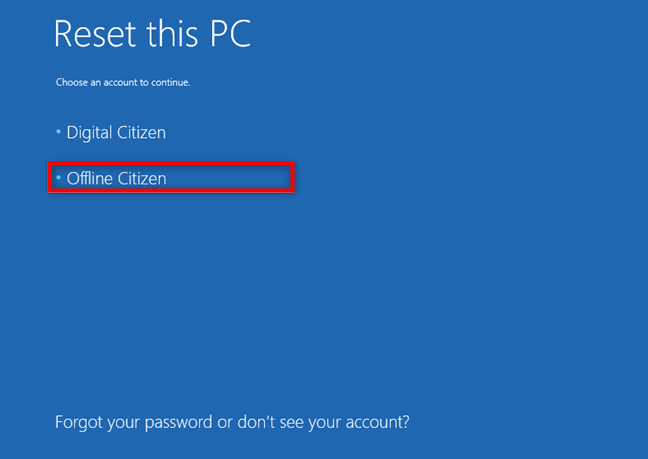
Choisissez votre utilisateur pour valider la demande de réinitialisation
Ensuite, votre PC vous demande si vous souhaitez réinstaller Windows 10 en utilisant la méthode de téléchargement Cloud ou de réinstallation locale . Choisissez celui que vous préférez en cliquant ou en appuyant dessus.
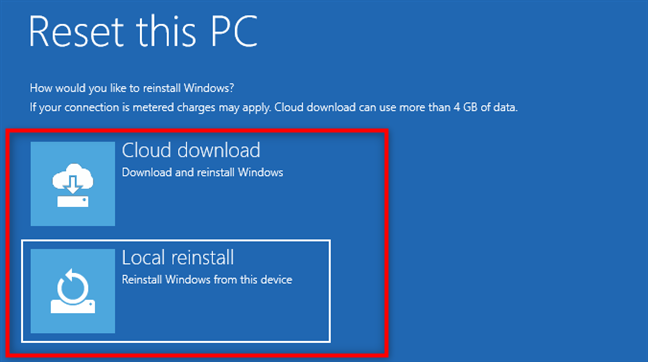
Choisissez entre le téléchargement Cloud ou la réinstallation locale
Ensuite, Windows a besoin de quelques instants pour que tout soit prêt. Lorsque c'est fait, votre PC Windows 10 vous le fait savoir. Si vous êtes toujours sûr de vouloir le réinitialiser, cliquez ou appuyez sur le bouton Réinitialiser . Cependant, notez que c'est le dernier moment où vous pouvez changer d'avis et annuler la réinitialisation.
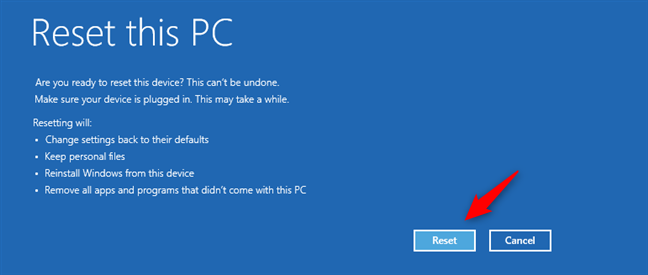
Démarrer le processus de réinitialisation
Attendez quelques minutes que votre PC Windows 10 se réinitialise. Selon la puissance du matériel de votre ordinateur, cette étape peut prendre un certain temps.
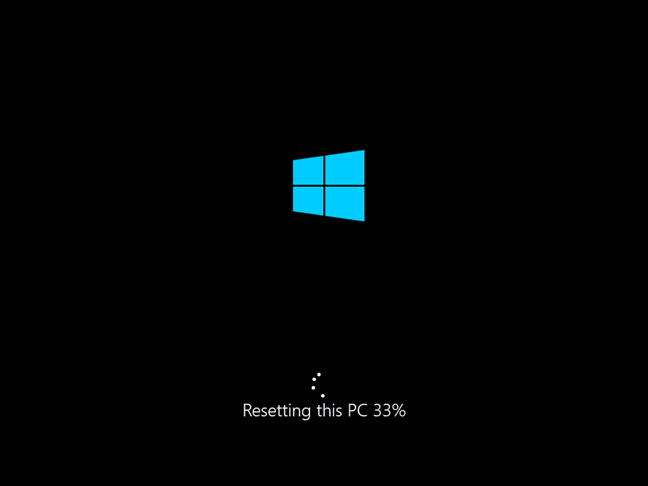
Réinitialiser ce PC
Au bout d'un moment, Windows 10 commence à se réinstaller.
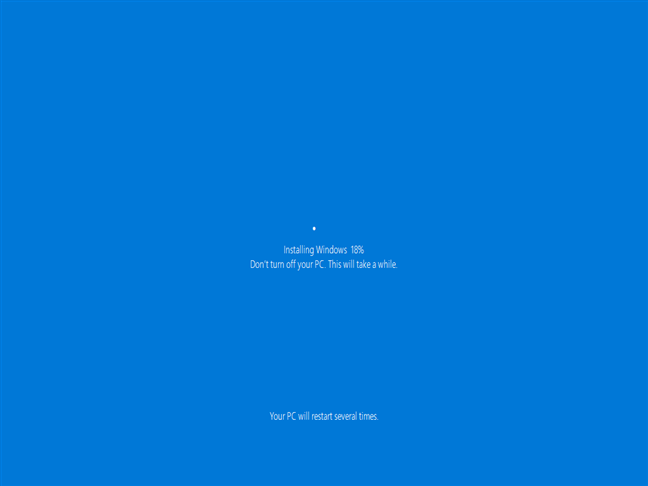
Réinitialiser ce PC réinstalle Windows 10
Lorsque l'installation est terminée, vous pouvez vous connecter avec votre compte utilisateur.
Comment obtenir la liste des applications supprimées par le processus de réinitialisation
Lorsque vous commencez le processus de réinitialisation à partir de l' application Paramètres , avant de commencer la réinitialisation, Windows 10 vous permet de voir la liste des applications qui vont être supprimées. Si vous n'enregistrez pas la liste au préalable ou si vous commencez la réinitialisation à partir de l'écran de connexion, vous pourrez toujours retrouver la liste une fois le processus terminé. Il est enregistré sur votre bureau sous la forme d'un fichier HTML appelé "Applications supprimées".
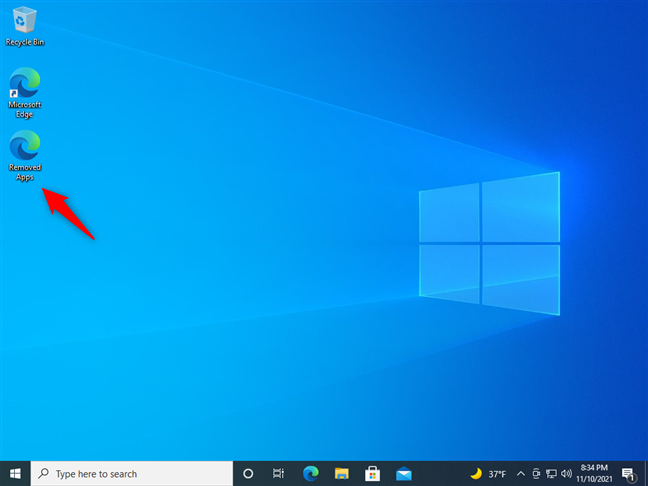
Le fichier des applications supprimées produit par la réinitialisation de Windows 10
L'ouverture du fichier HTML vous donne la liste des applications supprimées lors de la réinitialisation de votre PC. Vous pouvez maintenant choisir ceux dont vous avez besoin et les réinstaller un par un.
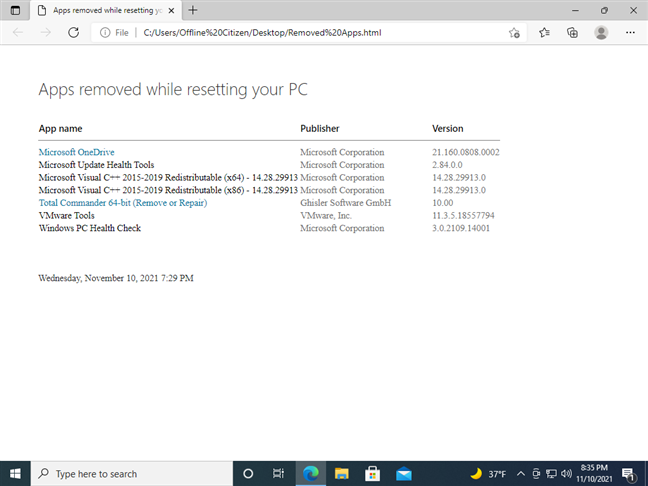
Applications supprimées lors de la réinitialisation de votre PC
C'est ça!
Avez-vous réinitialisé votre Windows 10 ?
Bien que la réinitialisation de Windows 10 prenne un certain temps, cela peut vous aider à résoudre les problèmes que vous rencontrez avec votre PC ou votre appareil. Vous devez réinstaller toutes vos applications et pilotes, mais au moins vous ne perdez pas vos fichiers personnels. Avez-vous utilisé cette fonctionnalité depuis Windows 10 ? Trouvez-vous cela utile ou préférez-vous les installations propres quoi qu'il arrive ? Faites-nous savoir dans un commentaire ci-dessous.